Ultieme oplossingen voor iMessages / tekstberichten die niet op orde zijn op iPhone
 Posted by Lisa Ou / 16 maart 2021 09:00
Posted by Lisa Ou / 16 maart 2021 09:00 Mijn berichten op de iPhone zijn niet in orde, is er een probleem? Waarom zijn mijn sms-berichten niet in orde? Help alstublieft, bedankt.
Onlangs hebben veel gebruikers gemeld dat de sms of iMessage die ze hebben ontvangen niet in de juiste volgorde wordt weergegeven. De meesten van hen hebben een aantal veelgebruikte methoden geprobeerd om dit probleem op te lossen, maar deze zijn mogelijk niet geschikt voor elke gebruiker.
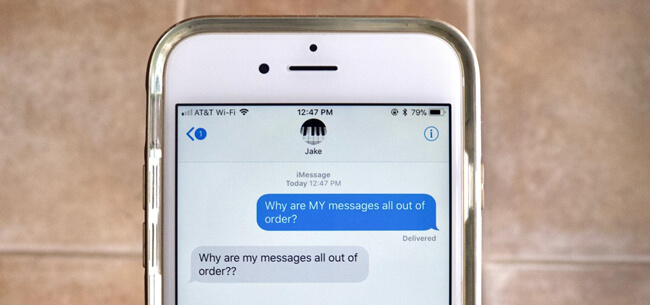
Hier zullen we verschillende introduceren om de berichten niet langer te sorteren op de meest recente items voor u op te lossen, het is beter dat u ze geduldig kunt proberen, zodat u de beste kunt kiezen op basis van uw behoeften.
Voordat we een duik nemen in hoe te doen, moet je opletten dat er twee delen zijn. Eén daarvan is alleen voor iMessage, een andere is voor zowel SMS als iMessage.
Laten we eens kijken hoe we iMessage op de iPhone kunnen repareren.
1. Schakel iMessage uit en weer in
U moet de functie inschakelen en activeren om toe te staan dat de Berichten-app iMessage verzendt naar de iPhone en vervolgens kan verzenden wanneer uw apparaat is verbonden met een stabiele internetverbinding.
En u kunt ook leren hoe u dit kunt oplossen iMessage-activeringsfout.
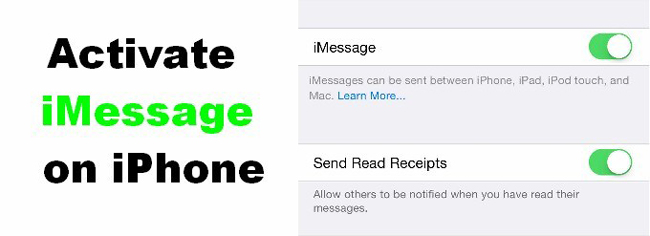
Het zou de eerste manier moeten zijn, wat in je opkomt om dit iMessage-orderprobleem op te lossen, zoals hieronder.
Stap 1Ga naar Instellingen app op het startscherm van de iPhone.
Stap 2Scroll naar beneden om te vinden Berichten pagina.
Stap 3Toggle iMessage uit en wacht een paar minuten.
Stap 4Zet hem weer aan.
2. Controleer netwerkverbinding op iPhone
We hebben eerder vermeld dat iMessage een stabiele internetverbinding vereist om iMessages te verzenden. U moet controleren of u wifi hebt aangesloten of mobiele gegevens op de iPhone correct hebt ingeschakeld.
Stap 1Openen Instellingen.
Stap 2Tik op Wi-Fi or Cellulair.
Stap 3Controleer of de netwerkverbinding is aangesloten.
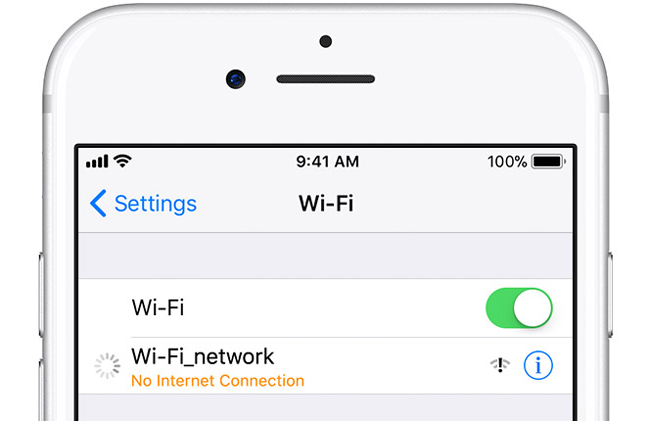
3. Reset de netwerkinstellingen van de iPhone
Als er geen probleem is voor de iPhone-netwerkverbinding, zijn de instellingen een ander probleem voor het netwerk. U kunt proberen de iPhone-netwerkinstellingen te resetten om te zien of dit probleem zal worden verholpen.
Stap 1 Toegang tot Reset via Instellingen > Algemeen > Reset.
Stap 2Er zijn zes opties, je moet kiezen Reset netwerk instellingen.
Stap 3Voer de toegangscode in om te bevestigen.
Bovengenoemde 2-manieren zijn gespecialiseerd in het oplossen van de problemen voor iMessages, er zijn ook andere oplossingen voor SMS en iMessage op de iPhone.

4. Start de iPhone opnieuw
iPhone blijft draaien de hele tijd is het mogelijk om fouten in het sms'en met de iPhone te voorkomen. Soft-reset iPhone is een ultieme oplossing voor de meest voorkomende problemen op de iPhone, zoals deze.
Nou,
Hieronder is een duidelijke instructie.
Stap 1Houd de aan / uit-knop ingedrukt totdat de schuifregelaar verschijnt.
Stap 2Veeg de schuifregelaar naar rechts om deze uit te schakelen.
Stap 3Wacht een paar minuten en volg dezelfde stappen om te draaien als het opnieuw wordt opgestart.
5. Stel de juiste datum en tijd in
De datum en tijd op de iPhone zijn van invloed op sommige instellingen, en het is mogelijk dat er fouten optreden wanneer u de apps of een andere functie op de iPhone gebruikt.
Als u er vanaf wilt, kunt u onderstaande demonstratie proberen om de juiste datum en tijd in te stellen.
Stap 1 On Instellingen sectie, tik op Algemeen.
Stap 2 kies Datum en tijd.
Stap 3Tik op de knop naast Automatisch instellen. Als u het al hebt aangezet, schakelt u het uit en na enkele minuten weer in.
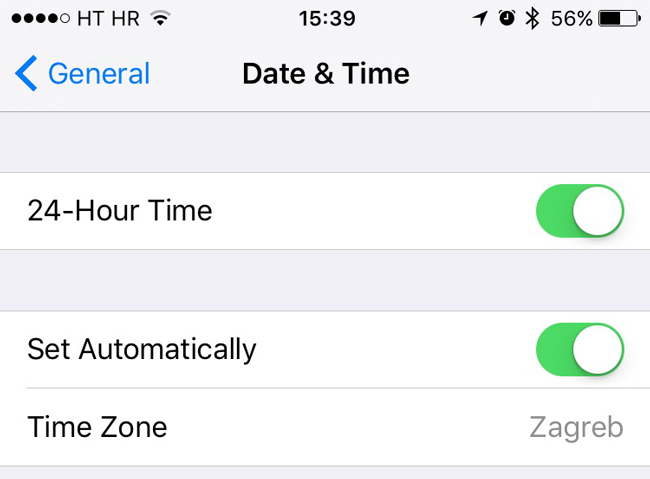
Je kunt leren hoe ontgrendel iPhone te ontgrendelen hier.
6. Fabrieksinstellingen herstellen iPhone
Soms heb je misschien veel verschillende methoden geprobeerd om erachter te komen, maar krijg je niets. Je moet niet ontmoedigd raken, want je kunt nog steeds harde reset iPhone om uw apparaat als een nieuw apparaat te maken.
Het is een methode om de fouten op uw apparaat op te lossen, maar ook om alle bestaande gegevens te wissen.
daarom
Je moet maak iPhone-back-up voor de gegevens eerst en begin daarna met het opnieuw instellen.
Optie 1. Het resetten van de iPhone op het apparaat is de meest gebruikelijke en handige optie.
Stap 1 Tik Instellingen > Algemeen > Reset.
Stap 2Als je het hebt geprobeerd Reset iPhone-netwerk daarvoor moet je weten dat er 6-keuzes zijn en tik op Instellingen herstellen deze keer.
Stap 3Voer uw toegangscode in om te bevestigen dat u uw iPhone opnieuw wilt instellen.

Optie 2. Als je gewend bent om iTunes te gebruiken voor het beheren van iPhone-gegevens, kun je hieronder iTunes gebruiken om de fabrieksinstellingen van de iPhone te resetten.
Stap 1 Zorg ervoor dat u de nieuwste versie van iTunes gebruikt en sluit de iPhone aan op deze computer waarop iTunes wordt uitgevoerd.
Stap 2Klik op het apparaatpictogram wanneer de software uw apparaat detecteert, selecteer Samengevat op het linkerpaneel.
Stap 3Klik Herstel iPhone aan de rechterkant, die onder de iPhone pagina.
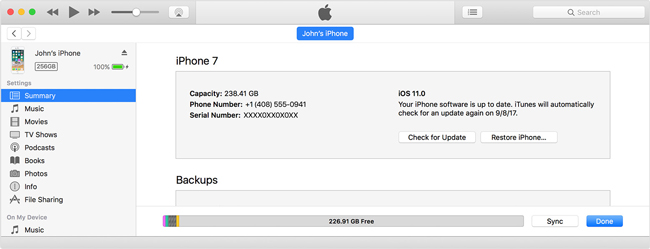
7. Gebruik FoneLab iOS-systeemherstel
Als het jammer is dat niets dat u hebt geprobeerd heeft gewerkt, hebt u een iPhone-hersteltool van een derde partij nodig, die wordt genoemd FoneLab iPhone Systeemherstel helpen.
Je kunt het gebruiken om niet alleen dit probleem op te lossen, maar ook in andere situaties. Zoals iPhone blijft opnieuw opstarten, iPhone vast in DFU-modus, iPad kan niet verschuiven om te ontgrendelen...
Het is gemakkelijk te gebruiken, je kunt het downloaden en op je computer installeren en het vervolgens bekijken zoals hieronder.
Met FoneLab kunt u iPhone / iPad / iPod herstellen van de DFU-modus, herstelmodus, Apple-logo, hoofdtelefoonmodus, enz. Naar de normale status zonder gegevensverlies.
- Problemen met uitgeschakeld iOS-systeem oplossen.
- Extraheer gegevens van uitgeschakelde iOS-apparaten zonder gegevensverlies.
- Het is veilig en gemakkelijk te gebruiken.
Stap 1kies iOS systeemherstel in de interface en sluit dan het apparaat aan op de computer.

Stap 2U zou moeten klikken Start wanneer het het apparaat detecteert.

Stap 3Het moet de juiste firmware voor uw apparaat downloaden, kies de informatie uit de vervolgkeuzelijst op basis van uw apparaat.
Stap 4Klik Reparatie.
Dat is alles.
Je zou een specifieke manier moeten vinden om problemen op te lossen, omdat je misschien een andere keuze nodig hebt om hetzelfde probleem op verschillende apparaten op te lossen. Kies een geschikte oplossing en probeer het nu!
Met FoneLab kunt u iPhone / iPad / iPod herstellen van de DFU-modus, herstelmodus, Apple-logo, hoofdtelefoonmodus, enz. Naar de normale status zonder gegevensverlies.
- Problemen met uitgeschakeld iOS-systeem oplossen.
- Extraheer gegevens van uitgeschakelde iOS-apparaten zonder gegevensverlies.
- Het is veilig en gemakkelijk te gebruiken.
